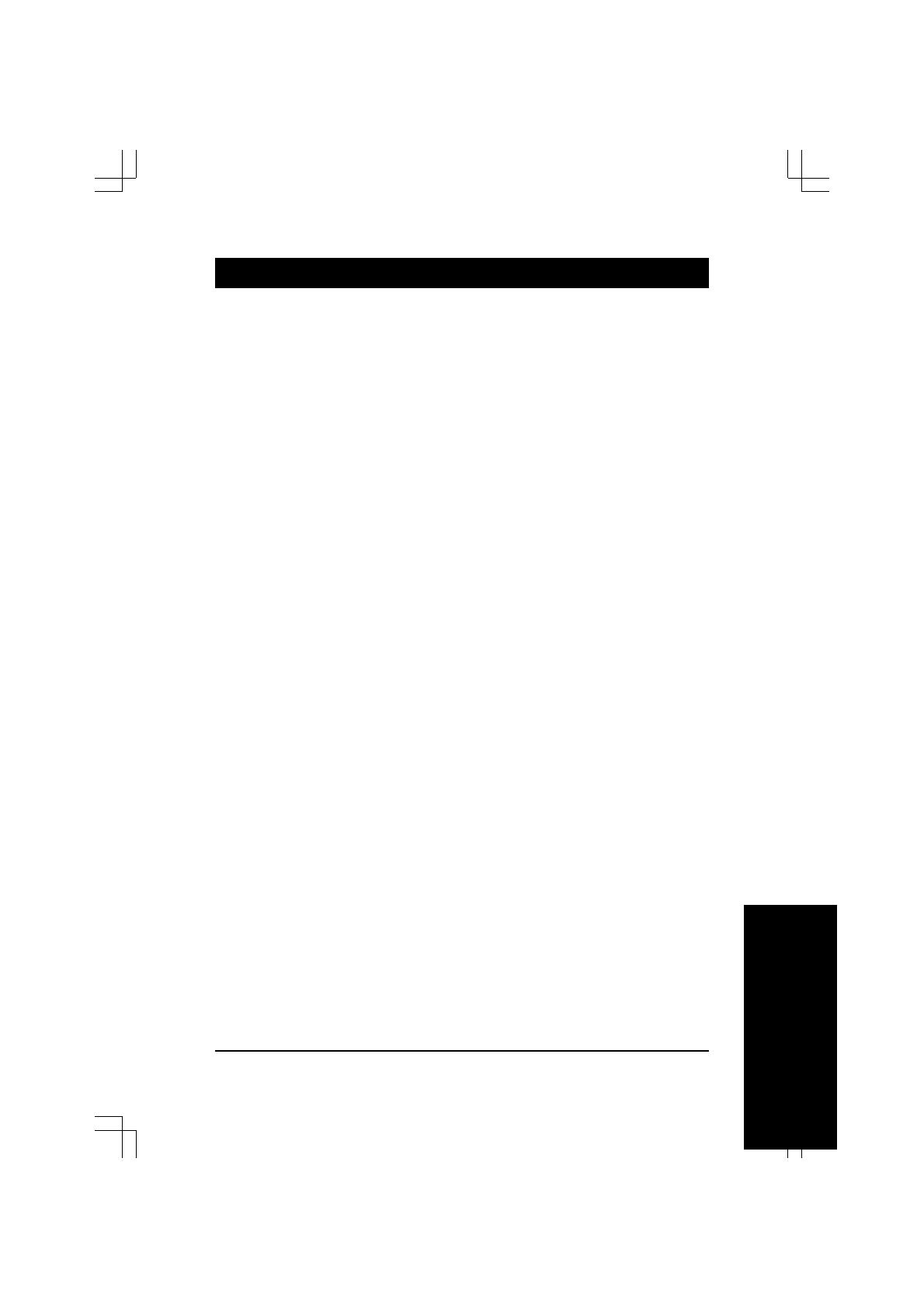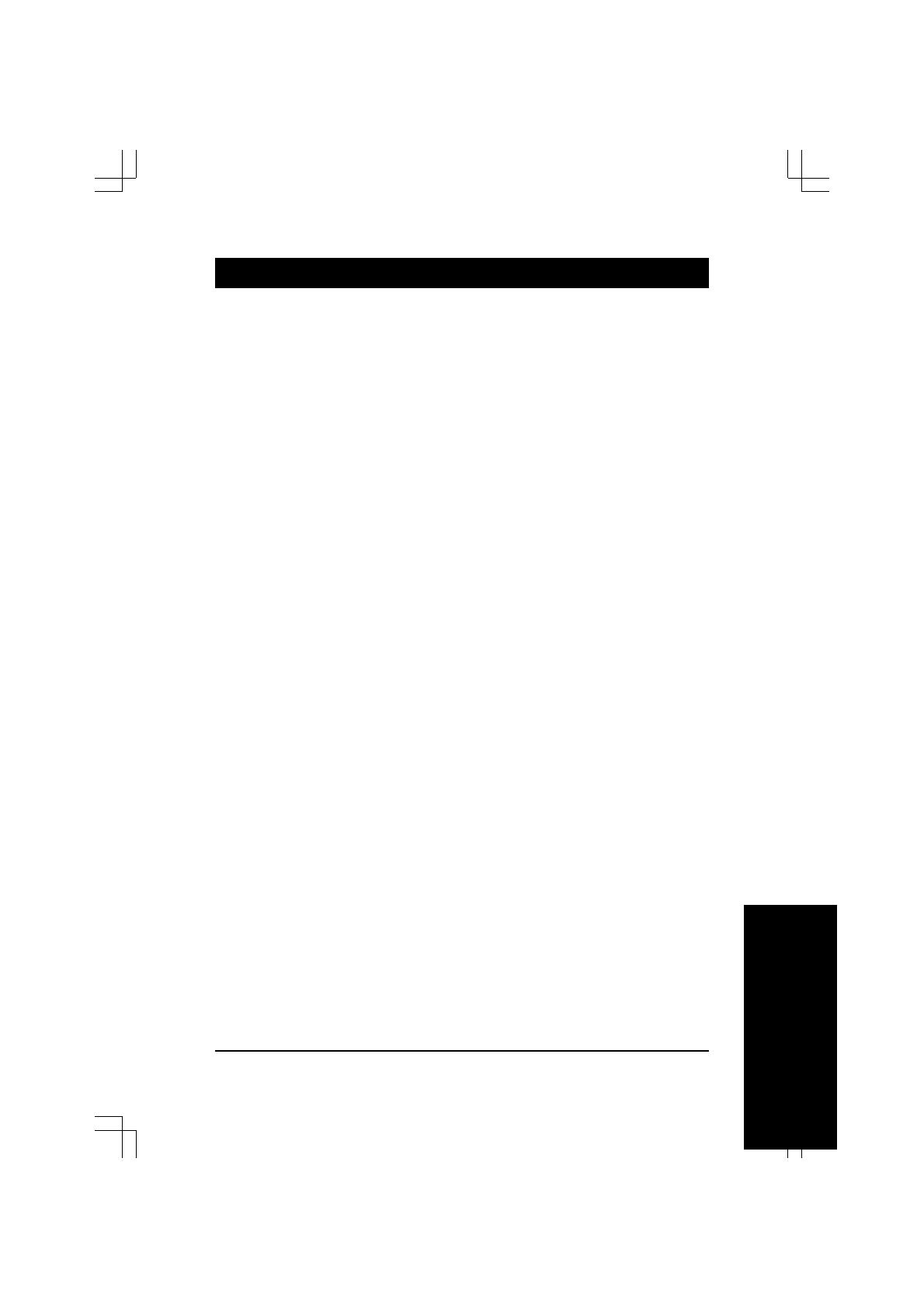
Instalacja sprzętu- 3 -
Polski
1-1 Co należy rozważyć przed instalacją
Przygotowanie komputera
Płyta główna zawiera wiele delikatnych obwodów elektronicznych i komponentów, które mogą
zostać uszkodzone w wyniku ESD (wyładowania elektrostatycznego). Dlatego, przed instalacją
należy wykonać podane poniżej instrukcje:
1. Należy wyłączyć komputer i odłączyć jego przewód zasilający.
2. W czasie instalacji płyty głównej należy unikać dotykania wszelkich metalowych przewodów
lub złączy.
3. Podczas instalacji komponentów elektronicznych (procesor, RAM) zaleca się używanie
opaski antystatycznej, chroniącej przed ESD (wyładowaniami elektrostatycznymi).
4. Przed instalacją komponentów elektronicznych należy je położyć na podkładce antystatycznej
lub umieścić w pojemniku antystatycznym.
5. Przed odłączeniem złącza zasilania od płyty głównej sprawdzić, czy wyłączony jest
zasilacz.
Uwagi dotyczące instalacji
1. Przed instalacją nie należy usuwać naklejek na płycie głównej. Naklejki te są wymagane
podczas napraw gwarancyjnych.
2. Przed instalacją płyty głównej lub innego sprzętu, należy przeczytać najpierw informacje, które
zawiera dostarczony podręcznik.
3. Przed użyciem produktu, należy sprawdzić czy są podłączone wszystkie kable i złącza
zasilania.
4. Aby zapobiec uszkodzeniu płyty głównej nie należy dopuszczać do kontaktu śrub z obwodami
płyty głównej lub jej komponentami.
5. Należy upewnić się, czy nie pozostawiono śrub na płycie głównej lub w obudowie
komputera.
6. Nie należy ustawiać systemu komputerowego na nierównej powierzchni.
7. Włączenie zasilania komputera podczas procesu instalacji może doprowadzić do uszkodzenia
komponentów systemowych oraz spowodować obrażenia użytkownika.
8. Przy braku pewności co do jakichkolwiek czynności instalacyjnych lub po wystąpieniu
problemu związanego z używaniem produktu należy skontaktować się z certyfikowanym
technikiem komputerowym.
Czego nie obejmuje gwarancja
1. Uszkodzeń spowodowanych przez klęskę żywiołową, wypadek lub czynnik ludzki.
2. Uszkodzeń spowodowanych nie zastosowaniem się do zaleceń z podręcznika użytkownika.
3. Uszkodzeń spowodowanych nieprawidłową instalacją.
4. Uszkodzeń spowodowanych używaniem komponentów bez certyfikatu.
5. Uszkodzeń spowodowanych przekroczeniem dozwolonych parametrów.
6. Produktów, które nie są oficjalnymi produktami Gigabyte.
Rozdział 1 Instalacja sprzętu